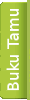Kumpulan Background Gambar Buku Tamu Melayang. anda pasti sudah mengetahui buku tamu melayang bukan?, Buku Tamu Melayang biasanya
terdapat di sidebar kanan blog, dengan memasang buku tamu melayang,
selain dapat menghemat tempat pada blog, juga akan memperindah
tampilan blog. pada tutorial kali ini, saya akan memberikan beberapa
pilihan Background Gambar Buku Tamu Melayang.
Jika anda masih kurang jelas anda bisa melihat screenshoot dibawah ini:
Bagian yang saya lingkari warna merah adalah bagian yang bisa anda ganti sesuai pilihan gambar yang ada dibawah ini:
Jika anda tertarik untuk mengganti Background Buku Tamu Melayang anda dengan salah satu gambar diatas, anda hanya tinggal mengganti link gambar anda dengan link salah satu gambar diatas. untuk lebih jelasnya anda bisa melihat contoh dibawah ini:
Semoga bermanfaat...
Bagian yang saya lingkari warna merah adalah bagian yang bisa anda ganti sesuai pilihan gambar yang ada dibawah ini:
Gambar 1http://i971.photobucket.com/albums/ae193/Zendrymaulana/Wallpaper%20For%20Template%20Blogger/bukutamu4.png
Gambar 2http://i971.photobucket.com/albums/ae193/Zendrymaulana/Wallpaper%20For%20Template%20Blogger/BukuTamu1.png
Gambar 3http://i971.photobucket.com/albums/ae193/Zendrymaulana/Wallpaper%20For%20Template%20Blogger/bukutamu5.png
Gambar 4http://i971.photobucket.com/albums/ae193/Zendrymaulana/Wallpaper%20For%20Template%20Blogger/bukutamu2.gif
Gambar 5http://i971.photobucket.com/albums/ae193/Zendrymaulana/Wallpaper%20For%20Template%20Blogger/Bukutamu3.png
Gambar 6http://i971.photobucket.com/albums/ae193/Zendrymaulana/Wallpaper%20For%20Template%20Blogger/Bukutamu6.gif
Jika anda tertarik untuk mengganti Background Buku Tamu Melayang anda dengan salah satu gambar diatas, anda hanya tinggal mengganti link gambar anda dengan link salah satu gambar diatas. untuk lebih jelasnya anda bisa melihat contoh dibawah ini:
.gbtab{
height:100px;
width:30px;
float:left;
cursor:pointer;
background:url('http://img534.imageshack.us/img534/8941/tabs2.gif') no-repeat;
}